Este wikiHow le enseña cómo eliminar temporalmente su perfil de Facebook de Facebook, aunque podrá volver simplemente iniciando sesión. Este proceso es diferente a la eliminación permanente de su cuenta de Facebook.
Método uno de dos:
Eliminar su perfil temporalmente en dispositivos móviles
-
 1 Facebook abierto. Esta es una aplicación azul oscuro con una "f" blanca en ella. Si ha iniciado sesión en Facebook, al abrirlo accederá a su News Feed.
1 Facebook abierto. Esta es una aplicación azul oscuro con una "f" blanca en ella. Si ha iniciado sesión en Facebook, al abrirlo accederá a su News Feed. - Si no ha iniciado sesión en Facebook en su Android, ingrese su dirección de correo electrónico y contraseña, y toque Registrarse para ver las noticias.
-
 2 Grifo ☰. Está en la esquina inferior derecha de la pantalla (iPhone) o en la esquina superior derecha de la pantalla (Android).
2 Grifo ☰. Está en la esquina inferior derecha de la pantalla (iPhone) o en la esquina superior derecha de la pantalla (Android). -
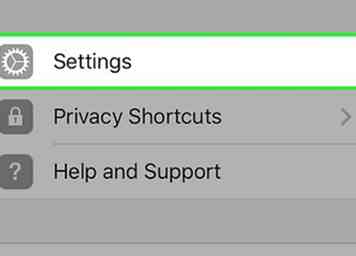 3 Desplázate hacia abajo y toca Configuraciones. Omita este paso para Android.
3 Desplázate hacia abajo y toca Configuraciones. Omita este paso para Android. -
 4 Grifo Configuraciones de la cuenta. Está en la parte superior de un menú emergente (iPhone) o hacia la parte inferior del ☰ menú (Android).
4 Grifo Configuraciones de la cuenta. Está en la parte superior de un menú emergente (iPhone) o hacia la parte inferior del ☰ menú (Android). -
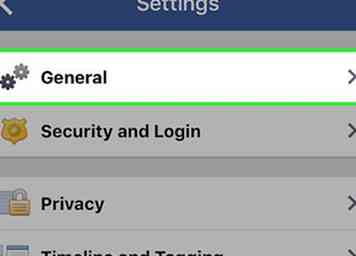 5 Grifo General. Esta pestaña está cerca de la parte superior de la pantalla.
5 Grifo General. Esta pestaña está cerca de la parte superior de la pantalla. -
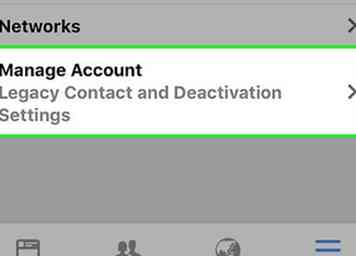 6 Grifo Administrar cuenta. Es la opción inferior en esta página.
6 Grifo Administrar cuenta. Es la opción inferior en esta página. -
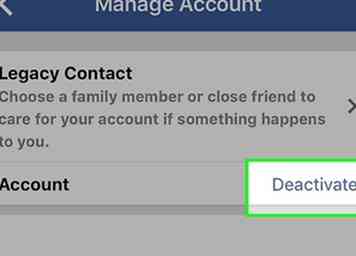 7 Grifo Desactivar. Este enlace está a la derecha del encabezado "Cuenta".
7 Grifo Desactivar. Este enlace está a la derecha del encabezado "Cuenta". -
 8 Ingrese su contraseña, luego toque Continuar. Si lo hace, lo llevará a la página de desactivación.
8 Ingrese su contraseña, luego toque Continuar. Si lo hace, lo llevará a la página de desactivación. -
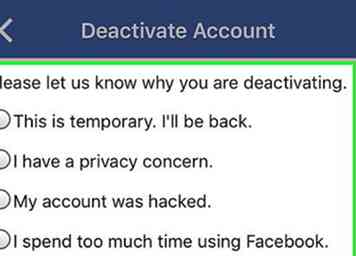 9 Toca un motivo para desactivar tu cuenta. Si toca el Otro opción en la parte inferior de la sección, tendrá que escribir un motivo para desactivar.
9 Toca un motivo para desactivar tu cuenta. Si toca el Otro opción en la parte inferior de la sección, tendrá que escribir un motivo para desactivar. - Si desea que Facebook reactive su cuenta automáticamente después de una semana o menos, toque Esto es temporal. Vuelvo enseguida. y luego seleccione una cantidad de días para mantener su cuenta desactivada.
-
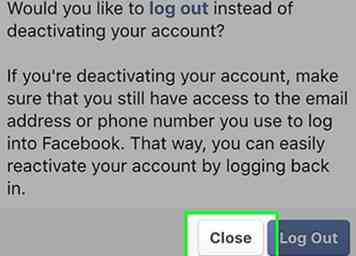 10 Grifo Cerca si se le solicita que tome una acción por separado. Si su razón seleccionada es considerada correctiva por Facebook, recibirá un mensaje emergente con una acción alternativa (opcional); tocando Cerca eliminará esta ventana emergente.
10 Grifo Cerca si se le solicita que tome una acción por separado. Si su razón seleccionada es considerada correctiva por Facebook, recibirá un mensaje emergente con una acción alternativa (opcional); tocando Cerca eliminará esta ventana emergente. -
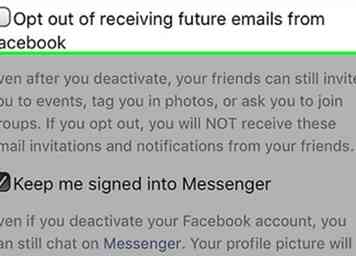 11 Si lo desea, puede optar por las notificaciones por correo electrónico y / o Messenger. Para hacerlo, simplemente toque los cuadros al lado de Optar por no recibir futuros correos electrónicos de Facebook y Mantenerme conectado a Messenger respectivamente.
11 Si lo desea, puede optar por las notificaciones por correo electrónico y / o Messenger. Para hacerlo, simplemente toque los cuadros al lado de Optar por no recibir futuros correos electrónicos de Facebook y Mantenerme conectado a Messenger respectivamente. -
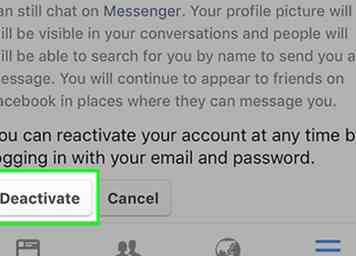 12 Grifo Desactivar. Está en la parte inferior de la página. Hacer esto desactivará su cuenta de inmediato.
12 Grifo Desactivar. Está en la parte inferior de la página. Hacer esto desactivará su cuenta de inmediato. - Se le puede pedir que ingrese su contraseña una vez más antes de que se produzca la desactivación.
- Puede volver a activar su cuenta volviendo a iniciar sesión en Facebook la próxima vez que abra la aplicación.
Método dos de dos:
Eliminar temporalmente su perfil en Mac y PC
-
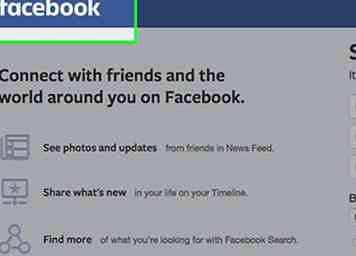 1 Ve al sitio web de Facebook. Está ubicado en https://www.facebook.com/. Si ya has iniciado sesión en Facebook, esto te llevará a tu feed de noticias.
1 Ve al sitio web de Facebook. Está ubicado en https://www.facebook.com/. Si ya has iniciado sesión en Facebook, esto te llevará a tu feed de noticias. - Si no ha iniciado sesión en Facebook, ingrese su dirección de correo electrónico (o número de teléfono) en la esquina superior derecha de la pantalla y haga clic en Iniciar sesión continuar.
-
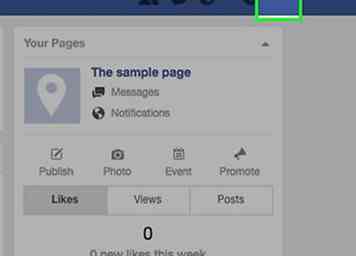 2 Haga clic en ▼. Verá este icono en la parte superior derecha de la página de Facebook, a la derecha de la ? icono. Al hacer clic en él se invocará un menú desplegable.
2 Haga clic en ▼. Verá este icono en la parte superior derecha de la página de Facebook, a la derecha de la ? icono. Al hacer clic en él se invocará un menú desplegable. -
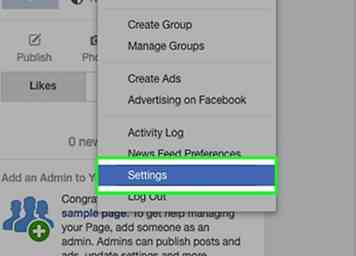 3 Hacer clic Configuraciones. Está hacia la parte inferior del menú desplegable.
3 Hacer clic Configuraciones. Está hacia la parte inferior del menú desplegable. -
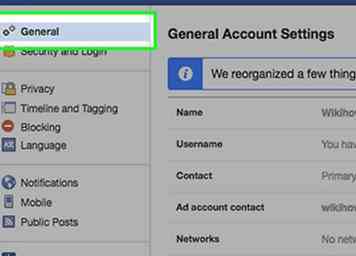 4 Haga clic en el General lengüeta. Verá esta opción en la parte superior izquierda de la página.
4 Haga clic en el General lengüeta. Verá esta opción en la parte superior izquierda de la página. -
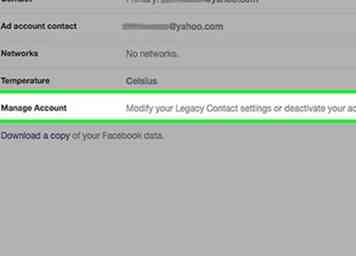 5 Hacer clic Administrar cuenta. Es la última opción en la página.
5 Hacer clic Administrar cuenta. Es la última opción en la página. -
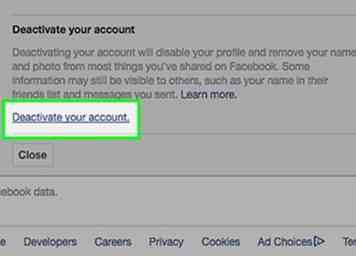 6 Haga clic en el enlace "Desactivar su cuenta". Esta opción está justo arriba del Cerca botón.
6 Haga clic en el enlace "Desactivar su cuenta". Esta opción está justo arriba del Cerca botón. -
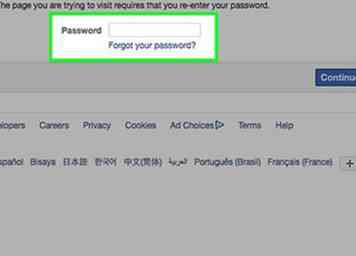 7 Escriba su contraseña de Facebook. Harás esto en el campo de texto cerca del medio de la página.
7 Escriba su contraseña de Facebook. Harás esto en el campo de texto cerca del medio de la página. -
 8 Hacer clic Continuar. Siempre que su contraseña sea correcta, al hacerlo, lo llevará a la página de desactivación.
8 Hacer clic Continuar. Siempre que su contraseña sea correcta, al hacerlo, lo llevará a la página de desactivación. -
 9 Haga clic en un motivo para desactivar. Lo hará en la sección "Motivo de la partida" que se encuentra cerca de la parte inferior de la página.
9 Haga clic en un motivo para desactivar. Lo hará en la sección "Motivo de la partida" que se encuentra cerca de la parte inferior de la página. - Si desea que Facebook reactive su cuenta automáticamente después de una semana o menos, haga clic en Esto es temporal. Vuelvo enseguida. y luego seleccione una cantidad de días para mantener su cuenta desactivada.
-
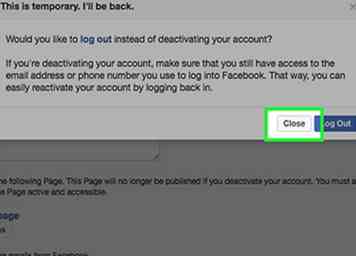 10 Hacer clic Cerca si se le solicita que tome una acción por separado. Dependiendo de la razón por la que te hayas retirado, Facebook puede recomendarte que cierres la sesión o agregues amigos en lugar de desactivar tu cuenta.
10 Hacer clic Cerca si se le solicita que tome una acción por separado. Dependiendo de la razón por la que te hayas retirado, Facebook puede recomendarte que cierres la sesión o agregues amigos en lugar de desactivar tu cuenta. -
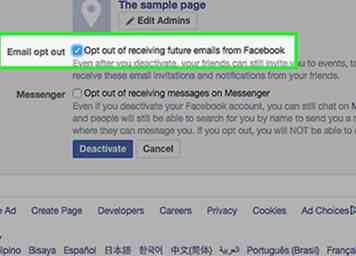 11 Revisa las opciones de salida. Antes de desactivar su cuenta, puede marcar o desmarcar las siguientes opciones:
11 Revisa las opciones de salida. Antes de desactivar su cuenta, puede marcar o desmarcar las siguientes opciones: - Email optar por - Marque esta casilla para evitar que Facebook le envíe correos electrónicos.
- Mensajero - Desactiva Facebook Messenger también. Si no marca esta casilla, las personas podrán buscarlo y enviarle mensajes a través de Messenger.
- Eliminar aplicaciones - Si es un desarrollador de Facebook y ha creado aplicaciones, aparecerán en esta página. Al marcar esta casilla, los elimina de su perfil de desarrollador.
-
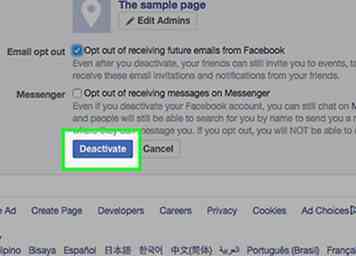 12 Hacer clic Desactivar. Es el botón azul en la parte inferior de la página.
12 Hacer clic Desactivar. Es el botón azul en la parte inferior de la página. - Es posible que deba volver a ingresar su contraseña después de este paso.
-
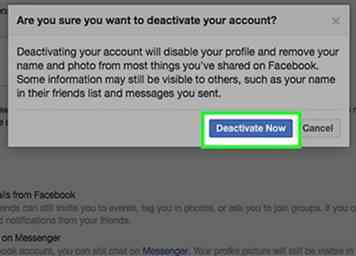 13 Hacer clic Desactivar ahora Cuando se le solicite. Al hacerlo, se desactivará su cuenta de Facebook. Si desea reactivarlo en cualquier momento, simplemente vaya a la página de inicio de sesión de Facebook, ingrese su dirección de correo electrónico y contraseña, y haga clic en Iniciar sesión.
13 Hacer clic Desactivar ahora Cuando se le solicite. Al hacerlo, se desactivará su cuenta de Facebook. Si desea reactivarlo en cualquier momento, simplemente vaya a la página de inicio de sesión de Facebook, ingrese su dirección de correo electrónico y contraseña, y haga clic en Iniciar sesión.
Facebook
Twitter
Google+
 Minotauromaquia
Minotauromaquia
 1 Facebook abierto. Esta es una aplicación azul oscuro con una "f" blanca en ella. Si ha iniciado sesión en Facebook, al abrirlo accederá a su News Feed.
1 Facebook abierto. Esta es una aplicación azul oscuro con una "f" blanca en ella. Si ha iniciado sesión en Facebook, al abrirlo accederá a su News Feed.  2 Grifo
2 Grifo 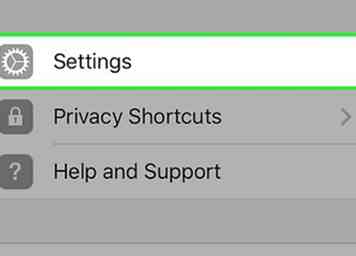 3 Desplázate hacia abajo y toca
3 Desplázate hacia abajo y toca  4 Grifo
4 Grifo 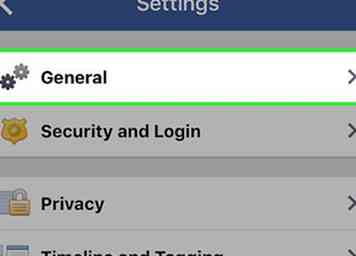 5 Grifo
5 Grifo 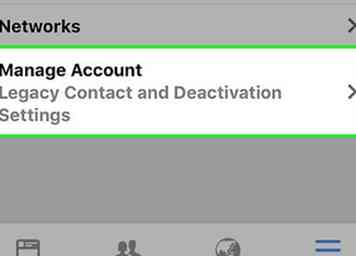 6 Grifo
6 Grifo 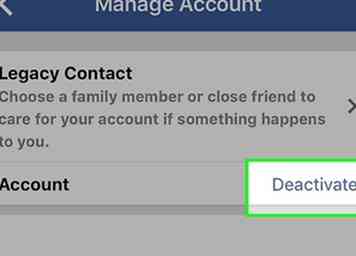 7 Grifo
7 Grifo  8 Ingrese su contraseña, luego toque
8 Ingrese su contraseña, luego toque 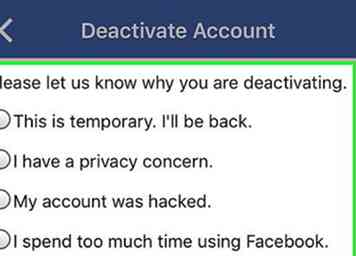 9 Toca un motivo para desactivar tu cuenta. Si toca el Otro opción en la parte inferior de la sección, tendrá que escribir un motivo para desactivar.
9 Toca un motivo para desactivar tu cuenta. Si toca el Otro opción en la parte inferior de la sección, tendrá que escribir un motivo para desactivar. 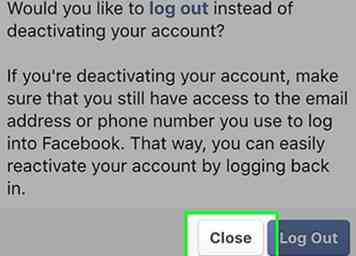 10 Grifo
10 Grifo 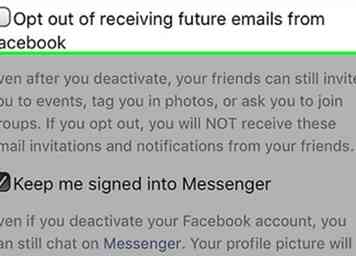 11 Si lo desea, puede optar por las notificaciones por correo electrónico y / o Messenger. Para hacerlo, simplemente toque los cuadros al lado de Optar por no recibir futuros correos electrónicos de Facebook y Mantenerme conectado a Messenger respectivamente.
11 Si lo desea, puede optar por las notificaciones por correo electrónico y / o Messenger. Para hacerlo, simplemente toque los cuadros al lado de Optar por no recibir futuros correos electrónicos de Facebook y Mantenerme conectado a Messenger respectivamente. 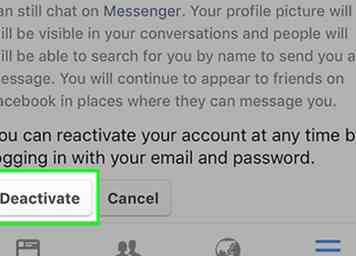 12 Grifo
12 Grifo 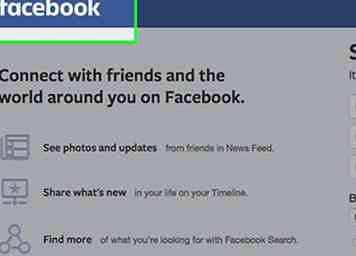 1 Ve al sitio web de Facebook. Está ubicado en https://www.facebook.com/. Si ya has iniciado sesión en Facebook, esto te llevará a tu feed de noticias.
1 Ve al sitio web de Facebook. Está ubicado en https://www.facebook.com/. Si ya has iniciado sesión en Facebook, esto te llevará a tu feed de noticias. 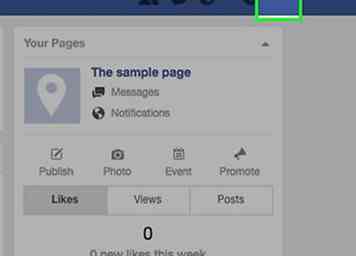 2 Haga clic en ▼. Verá este icono en la parte superior derecha de la página de Facebook, a la derecha de la ? icono. Al hacer clic en él se invocará un menú desplegable.
2 Haga clic en ▼. Verá este icono en la parte superior derecha de la página de Facebook, a la derecha de la ? icono. Al hacer clic en él se invocará un menú desplegable. 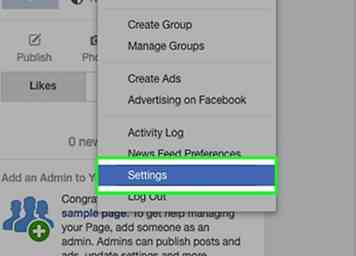 3 Hacer clic
3 Hacer clic 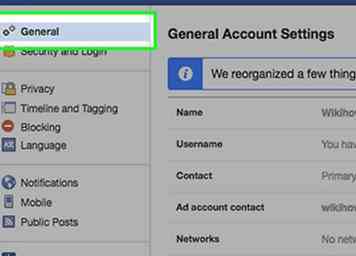 4 Haga clic en el
4 Haga clic en el 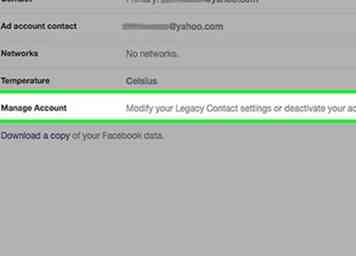 5 Hacer clic
5 Hacer clic 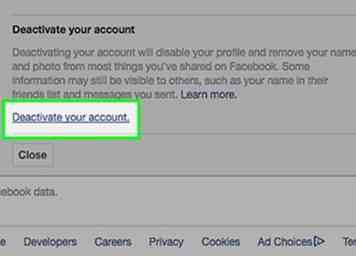 6 Haga clic en el enlace "Desactivar su cuenta". Esta opción está justo arriba del Cerca botón.
6 Haga clic en el enlace "Desactivar su cuenta". Esta opción está justo arriba del Cerca botón. 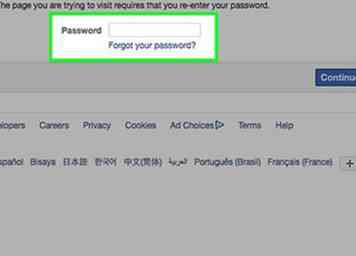 7 Escriba su contraseña de Facebook. Harás esto en el campo de texto cerca del medio de la página.
7 Escriba su contraseña de Facebook. Harás esto en el campo de texto cerca del medio de la página.  8 Hacer clic
8 Hacer clic  9 Haga clic en un motivo para desactivar. Lo hará en la sección "Motivo de la partida" que se encuentra cerca de la parte inferior de la página.
9 Haga clic en un motivo para desactivar. Lo hará en la sección "Motivo de la partida" que se encuentra cerca de la parte inferior de la página. 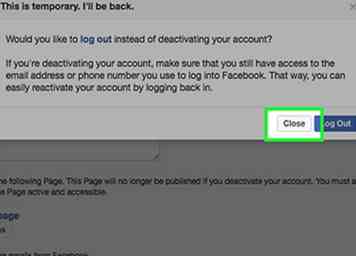 10 Hacer clic
10 Hacer clic 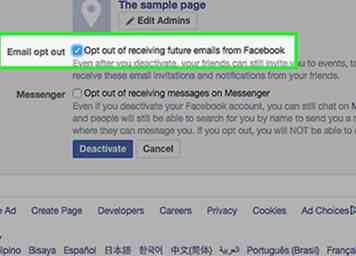 11 Revisa las opciones de salida. Antes de desactivar su cuenta, puede marcar o desmarcar las siguientes opciones:
11 Revisa las opciones de salida. Antes de desactivar su cuenta, puede marcar o desmarcar las siguientes opciones: 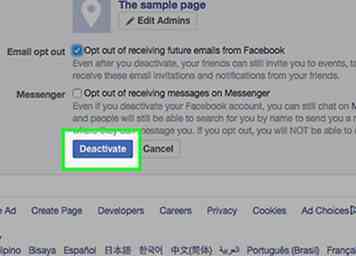 12 Hacer clic
12 Hacer clic 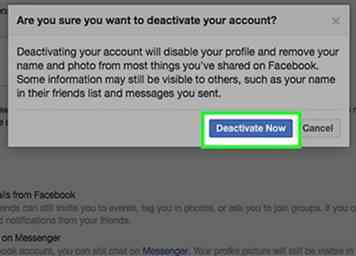 13 Hacer clic
13 Hacer clic